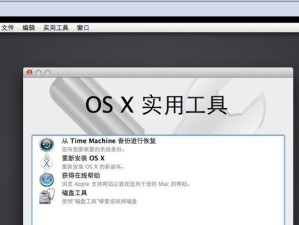随着WindowsXP操作系统的逐渐淘汰,很多老旧的电脑仍然使用着这个经典的系统。而重新安装WindowsXP系统通常需要光盘驱动器,而很多现代电脑已经不再配备光驱。利用优盘进行XP系统安装成为了一种非常便捷且实用的方法。本文将详细介绍如何通过优盘安装WindowsXP系统,让你轻松搞定老电脑的重装系统问题。

准备所需材料
在开始安装之前,我们需要准备好一些必要的材料,包括:一台可用的电脑、一根空的优盘(至少8GB)、一个原版的WindowsXP安装镜像文件以及一个可靠的USB启动制作工具。
下载并安装USB启动制作工具
我们需要从官方网站下载并安装一个USB启动制作工具,比如Rufus。安装完成后,打开该工具并准备进入下一步。

格式化优盘并制作启动盘
将优盘插入电脑,然后在Rufus界面中选择正确的优盘设备。接下来,在“分区方案和目标系统类型”中选择“MBR分区方案”和“BIOS或UEFI-CSM”选项。在“文件系统”中选择“NTFS”格式,并在“格式化选项”中勾选“创建可引导的磁盘使用ISO镜像”。
选择WindowsXP安装镜像文件
在Rufus工具的界面上,点击“选择”按钮,在弹出窗口中找到你之前下载好的WindowsXP安装镜像文件,并选择它。
启动盘制作
一切准备就绪后,在Rufus界面中点击“开始”按钮,开始制作启动盘。这个过程可能会花费一些时间,取决于你的电脑性能和优盘容量大小。

重启电脑并进入BIOS设置
启动盘制作完成后,重启你的电脑,并在重启时按下相应的快捷键(通常是F2、F12、Delete键等,具体取决于你的电脑品牌和型号)进入BIOS设置。
调整启动顺序
在BIOS设置界面中,找到“Boot”或“启动”选项,并将优盘设备排在硬盘之前,以确保电脑能够从优盘启动。
保存设置并重启电脑
调整完启动顺序后,保存设置并退出BIOS设置界面。重启你的电脑,它将从优盘启动并进入WindowsXP安装界面。
选择安装选项
在WindowsXP安装界面中,按照提示选择合适的语言、时区、键盘布局等设置,然后点击“下一步”。
接受许可协议
阅读并接受WindowsXP的许可协议,然后点击“下一步”。
选择安装位置
在安装界面中,选择你想要安装WindowsXP系统的磁盘分区,并点击“下一步”开始安装过程。
等待系统安装
系统将开始安装过程,这可能需要一些时间。在安装过程中,可以根据提示设置用户名、密码等信息。
重启电脑并进入WindowsXP系统
安装完成后,系统会提示你重新启动电脑。按照提示重启电脑,并从硬盘启动。你现在应该能够进入全新安装的WindowsXP系统了。
安装驱动程序和软件
进入WindowsXP系统后,你需要安装相应的驱动程序和常用软件,以保证系统的正常运行和功能完备。
通过本文的教程,你学会了如何使用优盘安装WindowsXP系统。这种方法简便、高效,适用于没有光驱的电脑或想要重新安装XP系统的用户。希望本文对你有所帮助!